À propos de l’ajout de clés GPG à votre compte
Pour signer des commits associés à votre compte sur GitHub, vous pouvez ajouter une clé GPG publique à votre compte personnel. Avant d’ajouter une clé, vous devez vérifier les clés existantes. Si vous ne trouvez aucune clé existante, vous pouvez en générer une nouvelle et la copier. Pour plus d’informations, consultez « Vérification des clés GPG existantes » et « Génération d’une nouvelle clé GPG ».
Vous pouvez ajouter plusieurs clés publiques à votre compte sur GitHub. Les validations signées par l’une des clés privées correspondantes s’afficheront comme vérifiées. Si vous supprimez une clé publique, tous les commits signés par la clé privée correspondante ne s’afficheront plus comme vérifiés.
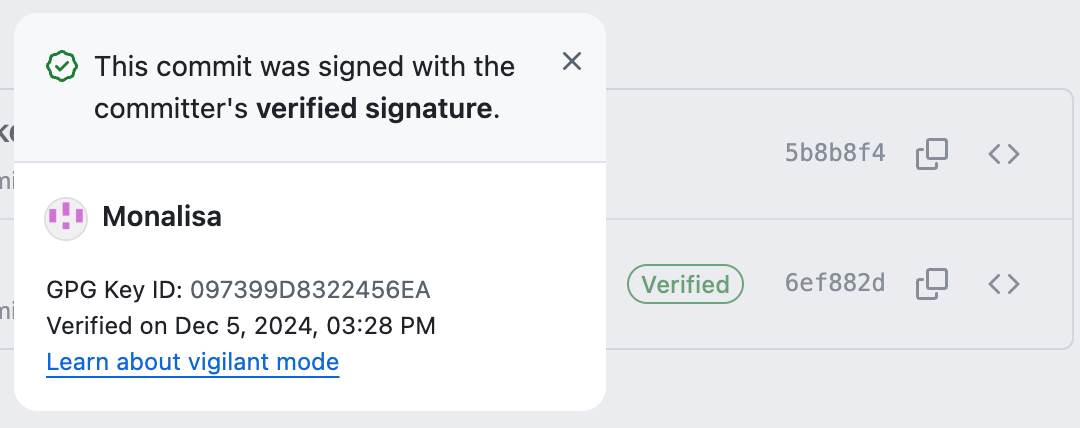
Pour vérifier autant de commits que possible, vous pouvez ajouter des clés qui ont expiré et qui sont révoquées. Si la clé satisfait à toutes les autres exigences de la vérification, les commits précédemment signés par l’une des clés privées correspondantes s’affichent comme étant vérifiés et indiquent que leur clé de signature a expiré ou qu’elle est révoquée.
Algorithmes de clé GPG pris en charge
GitHub supporte plusieurs algorithmes de clés GPG. Si vous essayez d’ajouter une clé générée avec un algorithme non pris en charge, vous pouvez rencontrer une erreur.
- RSA
- ElGamal
- DSA
- ECDH
- ECDSA
- EdDSA
Lors de la vérification d’une signature, GitHub extrait la signature et tente d’analyser son ID de clé. L’ID de clé est ensuite mis en correspondance avec les clés ajoutées à GitHub. Tant qu’aucune clé GPG correspondante n’a été ajoutée à GitHub, la vérification de vos signatures est impossible.
Ajout d’une clé GPG
- Dans le coin supérieur droit de n’importe quelle page sur GitHub, cliquez sur votre photo de profil, puis sur Paramètres .
- Dans la section « Accès » de la barre latérale, cliquez sur Clés SSH et GPG.
- À côté de l’en-tête « Clés GPG », cliquez sur Nouvelle clé GPG.
- Dans le champ « Titre », tapez un nom pour votre clé GPG.
- Dans le champ « Clé », collez la clé GPG que vous avez copiée quand vous avez généré votre clé GPG.
- Cliquez sur Ajouter une clé GPG.
- Si cela vous est demandé, authentifiez-vous auprès de votre compte GitHub pour confirmer l’action.